2001 yılında Apple, iPod'u, güzel görünümlü ve 3 GB sabit diskli bir MP5 çalar olan kitlesel pazara getirdi. Altı iPod nesli sonra, iPod basit bir müzik çalardan çok daha fazlasını sunar, bir taşınabilir medya oynatıcıları ve çok amaçlı cep bilgisayarları serisidir. Şarkı çalmanızı, film izlemenizi, oyun oynamanızı ve fotoğraf çekmenizi vb. Sağlar. İPod'u kullandıkça, iPod'a daha fazla veri kaydedildi. Bu nedenle, depolama kapasitesinden iyi bir şekilde yararlanmanız ve iPod dosyalarını etkili bir şekilde yönetmeniz çok gereklidir. Aşağıdaki makale açıkça üç Mac için iPod veri yönetimi yazılımı.
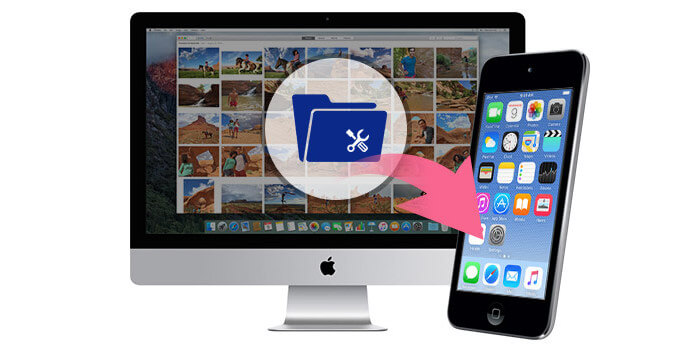
iTunes, müzikler, videolar, resimler, kişiler, takvimler, notlar ve daha fazlası gibi iPod dosyalarını yedekleme amacıyla iPod'dan Mac'e aktarmak için çok kullanışlı bir araçtır. Bununla artık iPod'daki müziği manuel olarak yönetmenize gerek yok. Ayrıca, iTunes Kitaplığınızı yeniden oluşturmak için iPod şarkılarınızı ve filmlerinizi iTunes üzerinden sürükleyerek veya çalma listenizden kaldırarak kolayca yönetebilirsiniz. Dolayısıyla, iPod dosyalarınızı Mac'te yönetmek istediğinizde, iTunes her zaman ilk tercihiniz olacaktır. İşte iTunes'da dosya yönetiminin adımları.
1. Adım İTunes'un en son sürümünü Mac'e indirin ve yükleyin. İTunes'u başlatın ve iPod'unuzu USB kablosuyla Mac'e bağlayın.
2. Adım iTunes, iPod'unuzu otomatik olarak algılar ve temel bilgileri arayüzde gösterir.
3. Adım"Müzik", "Filmler", "TV Şovları" ve diğerleri gibi belirli sekmeleri tıklayın, iPod dosyalarınızı kolayca kontrol edebilir ve yönetebilirsiniz.
4. Adım Araç çubuğunun sol üst kısmındaki "iPod" simgesine tıklayın.
5. AdımSoldaki listede "Özet" i tıklayın ve iOS sürümünü güncelleyebilirsiniz, iTunes yedeklemesini kontrol etiPod'unuzu yedekleyin ve geri yükleyin.
6. AdımSoldaki listedeki her bir öğeyi tıklayın; iTunes arşiviyle eşzamanlayabilirsiniz.
İPod dosyalarınızı iPod shuffle veya Classic'teki parçalar veya videolar gibi yönetmek istiyorsanız, iTunes bunları aktarmanız / eklemeniz / kaldırmanız için büyük bir yardımcı olabilir. İPod müziğini Mac'e aktarmak gibi. Ancak iPod touch 6/5/4, nano 8/7/6/5/4 ve diğer dosyalar için kişiler, SMS mesajları, notlar, hatırlatıcılar vb. Gibi daha fazlası için iTunes yalnızca yedeklemenize veya geri yüklemenize izin verir. Burada sizin için başka iki iPod dosya yöneticisi aracı önereceğiz.
Müzik ve filmlerin yanı sıra, iPod dosyalarınızı yine de Mac'inizde kişiler, SMS mesajları, notlar ve daha fazlası gibi yönetiyorsanız. Burada size Mac için güçlü bir iPod dosya yöneticisi öneriyoruz, Mac FoneTrans tüm iPod verilerinizi iTunes olmadan yönetmek için. Windows 10/8/7 / XP / Vista bilgisayar kullanıyorsanız, iPod verilerini bilgisayara aktarmak için Windows sürümünü seçebilirsiniz. Öncelikle ücretsiz indirin ve Mac'inize kurun.
1. AdımMac'ten iPod / iPhone / iPad'e müzik, fotoğraf, film ve kişileri aktarın.
2. AdımİPod'daki müzikleri, fotoğrafları, kişileri, çalma listelerini ve albümleri Mac'e aktarın.
3. AdımİPod dosyalarını iTunes'a yedekleyin.
4. AdımMultimedya dosyalarını, çalma listelerini, albümleri ve kişileri iOS cihazlar arasında paylaşın.
5. AdımİPod dosyalarınızı şarkılar, videolar, fotoğraflar, mesajlar, kişiler vb. Yönetin.
6. AdımiOS17 ile uyumludur.
Mac'inizde bu iPod dosya yöneticisini başlatın; neredeyse tüm Mac OS Catalina sürümlerini yüksek oranda destekler. İPod'unuzu USB kablosuyla Mac'e bağlayın. Yazılım iPod'unuzu otomatik olarak tanıyacaktır.
1. AdımSol sütundaki veri türüne tıklayarak aktarmak istediğiniz iPod dosyalarını seçin ve önizleme penceresinde hedef dosyaları seçin. Burada örnek olarak aktarılan fotoğraflar çekiyoruz.
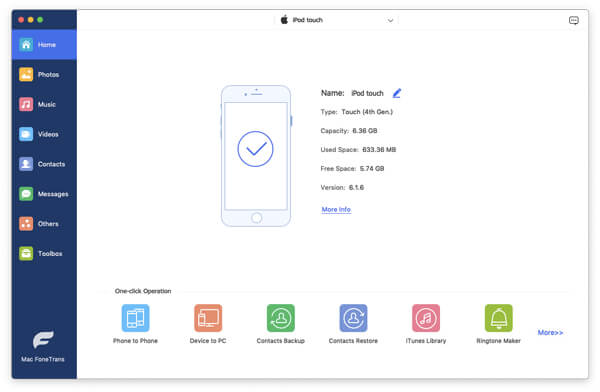
2. AdımGerekli resimleri seçtikten sonra, "Cihaza Aktar" düğmesini tıklayın ve bunları Mac, iTunes Kitaplığı veya başka bir iOS cihazına aktarmayı seçebilirsiniz. Mac'ten bazı fotoğrafları içe aktarmak istiyorsanız, iPod'a aktarmak istediğiniz dosya veya klasörleri aramak için "Ekle" yi tıklayın ve "Tamam" ı tıklayın.

3. AdımSadece birkaç saniye, dosyalar iPod ve Mac arasında taşınabilir.
Kolay değil mi? Kendiniz deneyebilirsiniz Mac'e müzik aktar.
1. iPhone dosyalarını silin
Bu iPod / iPhone / iPad dosya yöneticisi şarkılar, videolar, kişiler, fotoğraflar ve daha fazlası gibi bazı gereksiz verileri silmenizi sağlar. Sadece dosyaları seçin ve "Sil" düğmesine tıklayın, seçilen tüm veriler iPod'dan hemen silinecektir.
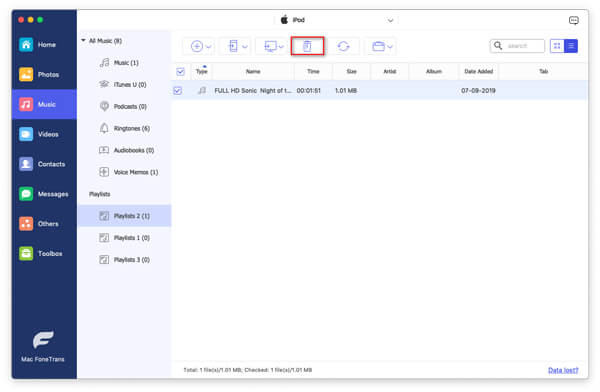
2. iPod çalma listesi oluşturun
İPod üzerinde kendi müzik listenizi oluşturmanıza olanak sağlar. "Çalma Listesi" düğmesini tıklayın ve ardından şarkılarınızı şuraya ekleyin: oynatma listesi yarat. Orijinal çalma listelerini de yönetebilirsiniz.
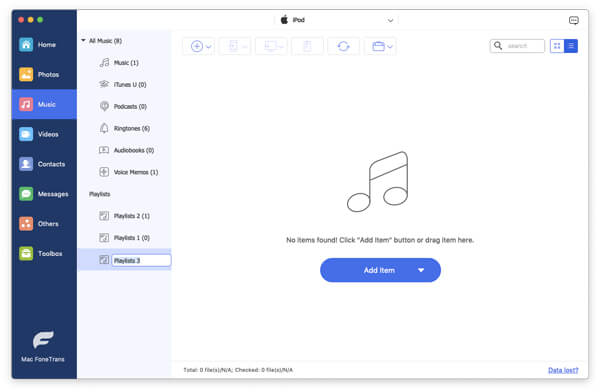
3. iPod kişilerini düzenleyin
Bu iPod dosya yöneticisi yazılımıyla, iPod kişilerinizi ücretsiz olarak Mac'e ekleyebilir ve düzenleyebilirsiniz. Yinelenen kişileri yönetmek için size duplicate işlevini sağlar. "Yinelemeyi Kaldır" düğmesini tıklayın, kişilerinizi otomatik olarak tarayabilir ve yinelenen kişileri arayüzde gösterebilir. Ardından, yinelenen kişileri birleştirmek için "Birleştir" i seçebilir veya onları iPod'unuzda tutmak için "Yoksay" ı seçebilirsiniz.
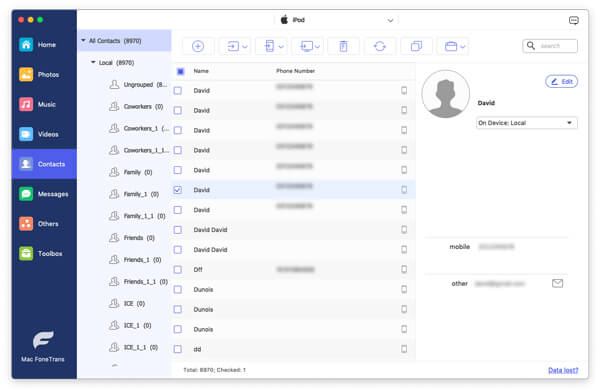
Kayıp iPod verilerinizi yedeklemek veya Mac'te silinen dosyaları yönetmek istiyorsanız, sonrakini seçebilirsiniz. iPod Veri Kurtarma. Yukarıda belirtildiği gibi, Windows sürümüne de sahiptir, ücretsiz olarak bilgisayarınıza indirebilir ve yükleyebilirsiniz.
Bu en iyi iPod iTunes alternatifini Mac'inizde başlatın ve iPod'unuzu USB kablosuyla ona bağlayın. "İOS Aygıtından Kurtar", "iTunes Yedekleme Dosyasından Kurtar" ve "iCloud Yedekleme Dosyasından Kurtar" dahil, aralarından seçim yapabileceğiniz üç mod sağlar. Burada "iOS Cihazından Kurtar" ı seçiyoruz.
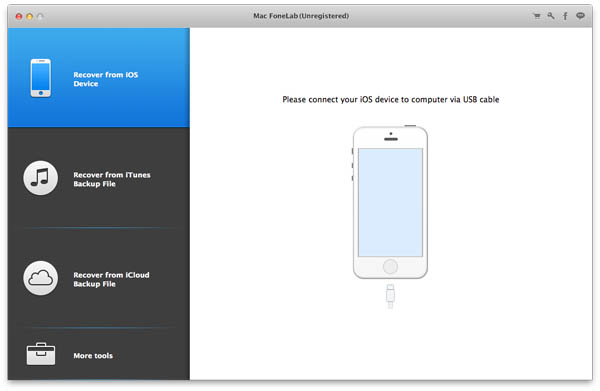
İPod'unuzun ayrıntılı bilgilerini taramak için "Taramayı Başlat" ı tıklayın.
Yalnızca birkaç saniye için, tüm iPod dosyalarınız soldaki listede "Film rulosu", "Fotoğraf Yayını", "Mesajlar", "Kişiler", "Notlar" ve daha fazlası olarak kategorize edilecektir.
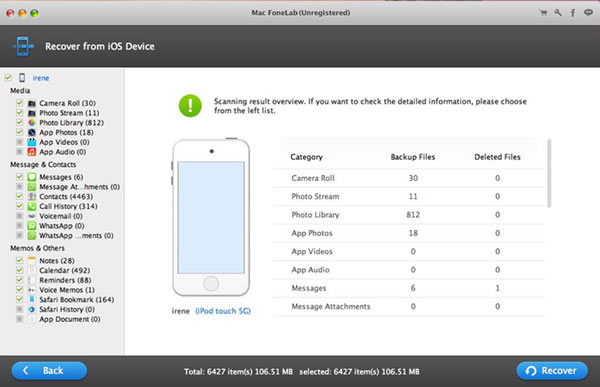
Sol sütundaki veri türüne tıklayarak yedeklemeniz gereken dosyaları seçin ve önizleme penceresinde hedef dosyaları seçin.
Son kurtarmadan önce, her dosyanın ayrıntılı bilgilerini önizleyebilirsiniz. "Kurtar" düğmesini tıklayın. İPod yedeklemesi için hedef klasörü seçebilir ve ardından "Kurtar" düğmesini tıklayabilirsiniz.
Bir süre sonra, seçilen tüm dosyalar Mac'e kopyalanacaktır.
İşte bir video ve bu yararlı araç hakkında daha fazla bilgi edinebilirsiniz.


Aynı yöntemi kullanarak her ikisini de yapabilirsiniz. iPod'dan silinen fotoğrafları geri getir.
Bu makalede, iPod dosyalarınızı yönetmenize yardımcı olacak temel olarak üç yararlı veri yönetim aracı açıklıyoruz. Onların yardımıyla iPod dosyalarınızı kolayca yönetebilir ve dijital yaşamınızdan daha iyi keyif alabilirsiniz.